آموزش استفاده از برنامه اپل موزیک (Apple Music) در آیفون و آیپد
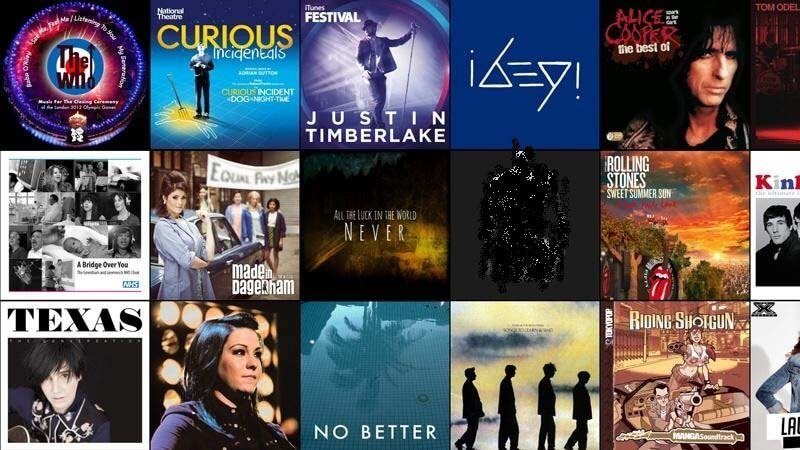
اگر در مورد برنامه اپل موزیک (Apple Music) آیفون و آیپدهای اپل سوالی دارید، این مقاله میتواند شما را راهنمایی کند. در این مقاله قصد داریم که به آموزش جامع نحوه استفاده از برنامه اپل موزیک (Apple Music) در آیفون و آیپدهای اپل بپردازیم. با موبایل کمک همراه باشید.
مقدمه
اپل موزیک (Apple Music) یکی از اپلیکیشنها یا برنامههای اختصاصی موجود در سری محصولات آی او اسی اپل محسوب میشود که ویژگیها و قابلیتهای زیادی را در اختیار کاربران قرار میدهد. اگرچه در این بین برخی محدودیتها سبب میشوند که ما نتوانیم به درستی و به طور کامل از سرویس اپل موزیک استفاده کنیم، اما با این حال این محدودیتها سبب نمیشوند که اپل موزیک (Apple Music) نقش مهم و حیاتی خود را از دست دهد. اگر تمایل دارید که با نحوه عملکرد و استفاده از برنامه اپل موزیک (Apple Music) آشنایی بیشتری پیدا کنید، این مقاله راهنمای جامعی را در اختیارتان قرار میدهد.
بیشتر بخوانید: تعمیر موبایل
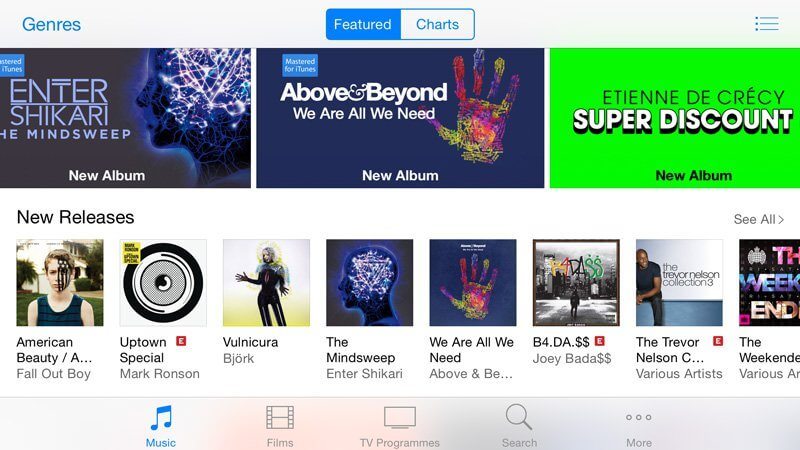
در این مقاله قصد داریم که به آموزش جامع کاربردی نحوه استفاده از برنامه اپل موزیک (Apple Music) و شرح برخی از قابلیتهای اصلی آن بپردازیم. اگر به خاطر داشته باشید، پیش از این در مقاله “ویژگیهای اپل موزیک (Apple Music) که شاید از آن مطلع نباشید!“ به 10 نمونه از قابلیتها و ویژگیهای اصلی اپل موزیک اشاره کرده بودیم، اما در این مقاله هدف اصلی ما آموزش نحوه استفاده از برنامه اپل موزیک (Apple Music) در آیفون و آیپدهای اپل محسوب میشود. چنانچه در رابطه با هر یک از بخشها و موارد شرح داده شده نیاز به توضیحات بیشتری داشتید، میتوانید از طریق شمارههای موجود با کارشناسان واحد پشتیبانی موبایل کمک تماس حاصل کنید و از آنها راهنمایی دقیقتری بخواهید. با موبایل کمک همراه باشید.
شروع استفاده از برنامه اپل موزیک (Apple Music) و روشهای انتقال موزیک در آیفون یا آیپد
پیش از هر چیز باید با روشهایی آشنا شوید که با استفاده از آنها میتوانید موزیک را در آیفون یا آیپدتان در اختیار داشته و پخش نمایید. به طور کلی برای انجام این کار چهار روش مختلف وجود دارند که به شرح زیر هستند:
- خرید موزیک از آیتیونز استور (iTunes Store): آیتیونز استور در واقع یک اپلیکیشن مجزا محسوب میشود که با استفاده از آن میتوانید به طور مستقیم در آیفون یا آیپدتان موزیک خریداری کنید. متاسفانه استفاده از این سرویس به راحتی و در شرایط عادی برای ما امکانپذیر نخواهد بود.
- انتقال موزیک از برنامه آیتیونز کامپیوتر به آیفون: انتقال موزیک از برنامه آیتیونز کامپیوتر یا مکبوک به آیفون روشی است که تقریبا همه ما از آن استفاده میکنیم. بدین منظور کافیست که برنامه آیتیونز را در کامپیوتر واسط خود نصب کنید و سپس آیفون یا آیپدتان را به آن متصل نمایید. موزیکهای مورد نظرتان که در حافظه کامپیوتر موجود هستند را در آیتیونز انتخاب کنید و نهایتا با انتخاب گزینه Sync Music نسبت به انتقال این موزیکها در آیفون یا آیپدتان اقدام نمایید.
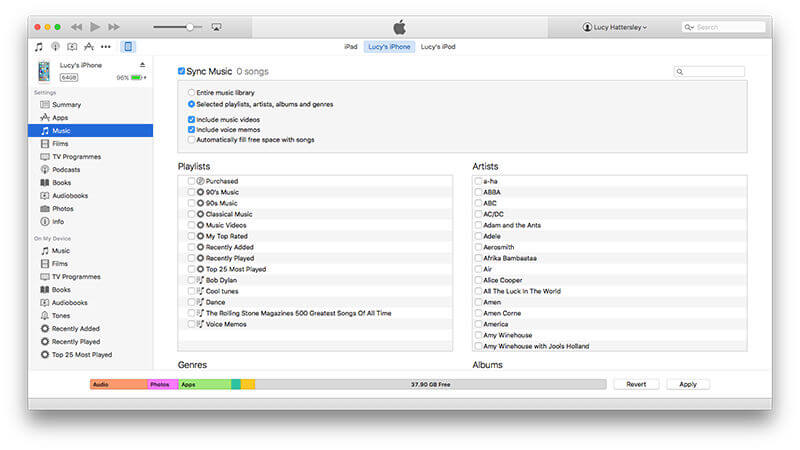
- سرویس آیتیونز مچ (iTunes Match): سرویس آیتیونز مچ هم یکی دیگر از روشهای انتقال موزیک به آیفون و آیپدهای اپل محسوب میشود که به منظور استفاده از آن باید هزینه مشخصی پرداخت کنید. با استفاده از این سرویس، همگامسازی جامعی مابین موزیکها ذخیره شده در مکبوک، برنامه آیتیونز استور و موزیکهای آپلود شده در آیکلود صورت میپذیرد. سپس شما میتوانید با استفاده از آیفون یا آیپد خود نسبت به پخش یا دانلود آنها اقدام کنید.
- سرویس آیکلود موزیک لایبرری (iCloud Music Library): سرویس آیکلود موزیک لایبرری سرویسی مشابه با سرویس آیتیونز مچ محسوب میشود، اما این سرویس بخشی از اپلیکیشن اپل موزیک (Apple Music) است. این سرویس منجر به تطبیق موزیکهای مکبوک در آیتیونز استور میشود و به این صورت امکان پخش موزیکها را فراهم مینماید.
بیشتر بخوانید: تعمیرات موبایل اپل در تهران
بنابراین با روشهای انتقال موزیک به آیفون و آیپدهای اپل آشنا شدید. البته در این میان میتوانید از روشهای دیگری همچون قابلیت هوم شیرینگ (Home Sharing) یا اپلیکیشنهای ثانویهای نظیر AnyTrans هم استفاده کنید. به منظور کسب اطلاعات دقیقتر در رابطه با روشهای انتقال موزیک به حافظه آیفون و آیپدهای اپل، توصیه میکنیم که به مطالعه مقاله “روشهای انتقال موزیک از آیفون به آیفون دیگر از کامپیوتر به آیفون” بپردازید. با وجود تمام این تفاسیر، استفاده از برنامه آیتیونز بهترین و متداولترین روش موجود به منظور رد و بدل فایل موزیک مابین آیفون و کامپیوتر به شمار میرود.
چگونه از برنامه اپل موزیک (Apple Music) استفاده کنیم؟
بنابراین با روشهای انتقال موزیک به آیفون آشنا شدید. حال نوبت به آن میرسد که با نحوه عملکرد برنامه اپل موزیک بیشتر آشنا شوید. برنامه اپل موزیک در هوم اسکرین (Home Screen) یا همان صفحه اصلی آیفونتان ضمیمه شده است. این برنامه را اجرا کنید. به محض اجرای برنامه اپل موزیک با دو رویکرد مختلف رو به رو میشود که یکی از آنها مربوط به پخش موزیکهای ذخیره شده در حافظه داخلی آیفون است و گزینه دوم مربوط به پخش موزیکهای آیتیونز استور (iTunes Store) میشود. همچنین در حین اجرای اپل موزیک (Apple Music) احتمالا با صفحه خرید اشتراک آن هم مواجه خواهید شد.
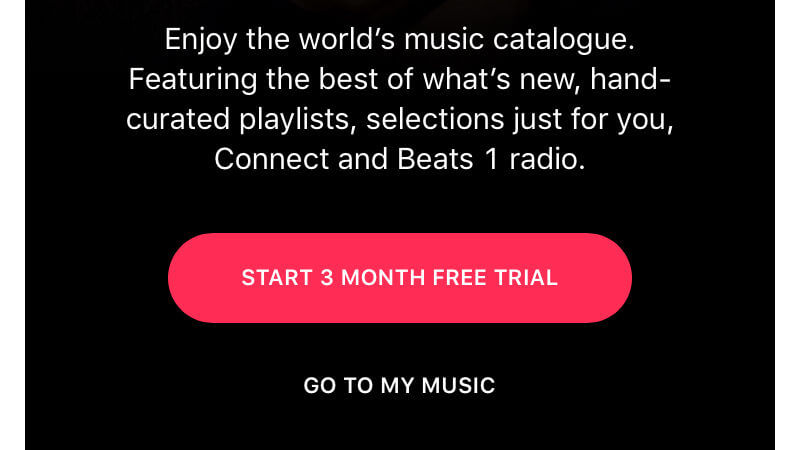
با خرید اشتراک اپل موزیک قادر خواهید بود که به طور رایگان به تمام موزیکهای آیتیونز موزیک گوش دهید. این سرویس هم اکنون هزینهای در حدود 9.99 یورو را به ازای هر ماه دریافت میکند. از آنجایی که خرید اشتراک اپل موزیک (Apple Music) در شرایط عادی برای ما امکانپذیر نیست، بنابراین از این مقوله صرف نظر میکنیم. شما میتوانید یک بار از اشتراک 3 ماه و رایگان اپل موزیک استفاده کنید. این در واقع هدیهای است که اپل در اختیارتان قرار میدهد. بدین منظور باید گزینه Start Three Month Free Trial را انتخاب کنید. اگر این گزینه را مشاهده نکردید گزینه Open Settings را انتخاب کنید و سپس به بخش Music و نهایتا Show Apple Music مراجعه نمایید. اگر باز هم این گزینه را مشاهده نمیکنید، احتمالا باید سیستم عامل آیفون یا آیپدتان را به روز رسانی نمایید.
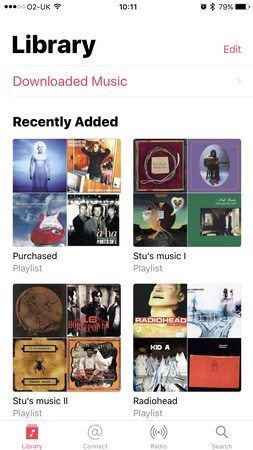
به طور کلی استفاده مستقیم از برنامه اپل موزیک چندان پیچیدگی خاصی ندارد. این برنامه در حین پخش موزیک تقریبا شبیه به سایر مدیاپلیرهای موجود عمل میکند. در ادامه به شرح نحوه کنترل پخش موسیقی از طریق برنامه اپل موزیک (Apple Music) میپردازیم. برای کسب راهنمایی بیشتر در مورد مراحل و مواردی که پیش از این شرح داده شدند، میتوانید با کارشناسان واحد پشتیبانی موبایل کمک تماس حاصل کنید و از آنها راهنمایی دقیقتری بخواهید.
بیشتر بخوانید: تعمیرات تخصصی اپل واچ
کنترل پخش موزیک از طریق برنامه اپل موزیک (Apple Music)
همانطور که پیش از این هم اشاره کردیم، استفاده از برنامه اپل موزیک (Apple Music) چندان پروسه پیچیدهای را شامل نمیشود. ابتدا با لمس موزیکی که مورد نظرتان است، آن را اجرا کنید. در این شرایط پنجرهای که پیش رویتان قرار میگیرد، پنجرهای تحت عنوان Now Playing یا پنجره در حال پخش خواهد بود. دکمههای پخش (Play)، توقف پخش (Stop)، جلو زدن (Forward) و عقب زدن (Backward) کاملا مشخص هستند. اسلایدر موجود در بالای صفحه و زیر کاور موزیک هر موقعیت زمانی موزیک در حال پخش را نمایش میدهد. اسلایدری هم که در زیر دکمههای پخش، توقف و … قرار دارد مربوط به تنظیم شدت صدای پخش میشود.
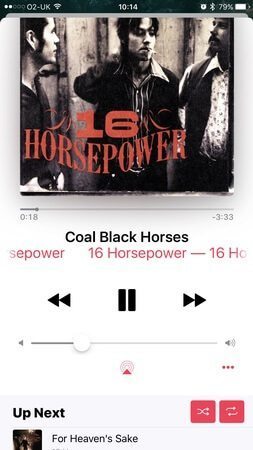
آیکونی که در زیر اسلایدر تنظیم صدا و به شکل یک دکل وایرلس موجود است، مربوط به قابلیت ایرپلی (AirPlay) میشود. با استفاده از آن میتوانید آیفون خود را به تلویزیون، اسپیکر بلوتوث و .. متصل کنید و آهنگ مورد نظرتان را به واسطه آن پخش نمایید. به منظور کسب اطلاعات بیشتر در مورد این قابلیت، توصیه میکنیم که به مطالعه مقاله “آموزش استفاده از قابلیت AirPlay اپل و اتصال آیفون به تلویزیون” بپردازید. آیکون سه نقطه موجود در سمت راست و زیر اسلایدر تنظیم صدا یک منو را پیش رویتان قرار میدهد که شامل گزینههایی همچون اضافه کردن موزیک در حال پخش به پلی لیست (Playlist)، ساخت یک ایستگاه یا استیشن بر اساس آهنگ و همچنین یافتن متن آهنگ مد نظر میشود. شما همچنین میتوانید نسبت به لایک کردن یا دیس لایک کردن آهنگ در حال پخش اقدام کنید و به این صورت عملکرد تب پیشنهادها (For You) برنامه اپل موزیک را بهبود بخشید. دو آیکون هم با رنگ قرمز در بخش زیرین صفحه مشاهده میشوند که به ترتیب از سمت راست مربوط به تکرار پخش موزیک و پخش درهم میشوند.
بیشتر بخوانید: تعمیرات آیفون 7
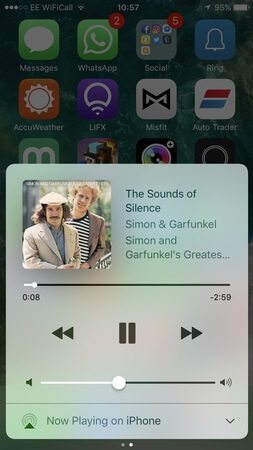
اما شما میتوانید در حین پخش موزیک از طریق برنامه اپل موزیک، به سایر اقدامات خود هم بپردازید. این موضوع به آن معناست که میتوانید از محیط اصلی برنامه اپل موزیک خارج شوید و در عین حال به پخش موزیک مورد نظر ادامه دهید. در این شرایط از طریق منوی کنترل سنتر (Control Centre) آیفون خود قادر به کنترل پخش موزیک مد نظر خواهید بود. این منو به شکلی که در تصویر فوق نمایش داده شده ارائه میشود. گزینههایی که در این منو وجود دارند کاملا مشابه با گزینههای ارائه شده در رابط کاربری برنامه اپل موزیک (Apple Music) هستند. بنابراین از ارائه توضیحات اضافه در مورد آنها خودداری میکنیم.
بیشتر بخوانید: تعویض گلس موبایل آیفون
جمعبندی
همانطور که مشاهده کردید در این مقاله به آموزش نحوه استفاده از برنامه اپل موزیک (Apple Music) در آیفون و آیپدهای اپل پرداختیم. در نظر داشته باشید که شما محدود به استفاده از برنامه اپل موزیک به منظور پخش موسیقی در آیفون یا آیپدتان نخواهید بود و میتوانید از اپلیکیشنهای دیگری هم بدین منظور استفاده کنید. چنانچه در رابطه با هر یک از بخشها و موارد شرح داده شده نیاز به توضیحات بیشتری داشتید، میتوانید از طریق شمارههای موجود با کارشناسان واحد پشتیبانی موبایل کمک تماس حاصل کنید و از آنها راهنمایی دقیقتری بخواهید.
بیشتر بخوانید:






















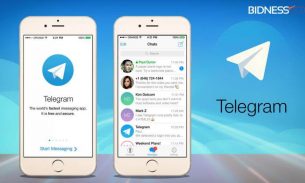
سلام ببخشید من تبلتم باید اپدیت بشه اما من دفعه ی قبل که اپدیت کردم گفت سلام و اینا گفت باید پسووردت رو بزنی که یادم نبود اخرش خواهرم درستش کرد از اون موقع به بعد خیلی نرسیدم اپدیت کنم و نکردم بنظرتون اگر الان اپدیت کنم این اتفاق میوفته لطفا راهنماییم کنید
سلام عالی بود👍👍👍
سلام ببخشید چطور میتوان موسیقی های داخل حافظه جانبی را در محیط برنامه باز کرد؟
سلام. مطلب آموزش خیلی خوبی بود.
ببخشید من روی گزینه ی سه ماه رایگان کلیک میکنم ولی باز باید ٩یورو بدم چیکار کنم
فقط باید پول تو حسابت باشه ولی برداشت نمیشه
اگ پول نباشه راهی نداره
چجوری به حسابمون پول بریزیم؟
برای منم همینه